Na die opgradering na Windows 2020 Oktober 10 Update,Het jy opgemerk dat "Begin Kieslyswerk nie?
Sommige gebruikers het ook gerapporteer dat die Windows 10-beginkieslys nie oopgemaak of geklik het niefundamenteelWerk nie, of wanneer jy installeerWindows 10 weergawe 20H2Nadat hy die gevreesde "kritieke fout"-boodskap gekry het.
Daar is baie redesWindows 10 beginmenu het opgehou werk,Miskien derdeparty-programme, veral rekenaar-optimaliseerders en antivirusprogrammatuur, korrupte stelsellêers of geïnstalleerde opdaterings, en alle Windows-dienste het opgehou reageer, ens.Dis hier,U kan 'n paar oplossings toepas om Windows 10 beginkieslysprobleme op te los.
Deaktiveer eers antivirus- en stelseloptimaliseerdertoepassings (indien geïnstalleer).
Verander privaatheidinstellings:
- Druk Windows + I om die Instellings-toepassing oop te maak,
- Klik op die rekeningkategorie en kies die aanmeldopsie
- Op die regter paneel, blaai na die Privaatheid afdeling
- Skakel hier die opsie "Gebruik my aanmeldinligting om toestelopstelling outomaties te voltooi en my toepassings na 'n opdatering of herselflaai" opsie af.
Net so, regskliek op die taakbalk en kies Taakbestuurder.Dis hierRegs klikWindows Explorer, en kies dan Herbegin.
Begin die beginmenu-foutoplosser
Van Microsoftaflaai en hardloop Windows 10 Start Menu Probleemoplossing.Laat Windows die probleem self nagaan en oplos.Die probleemoplosser sal na die volgende probleme kyk:
- As die beginkieslys en die Cortana-toepassing korrek geïnstalleer is
- Registersleuteltoestemmingkwessie
- Korrupsieprobleem met geteëlde databasis
- Aansoekmanifes-korrupsiekwessie.
As enige probleme gevind word, sal die probleemoplosser probeer om die probleem outomaties vir jou op te los.Of dui aan of daar enige probleme daar is.Nadat u die probleemoplosser uitgevoer het, herbegin die vensters en kyk of die Windows 10-beginkieslys hierdie keer reg werk.
As die Start Menu-foutoplosser nie die probleem oplos nie, maak 'n verhoogde PowerShell-venster oop.
- Om dit te doen, regskliek op die taakbalk en maak die taakbestuurder oop.
- Op Taakbestuurder, klik Lêer
- Tik cmd en merk die taak met administratiewe voorregte.
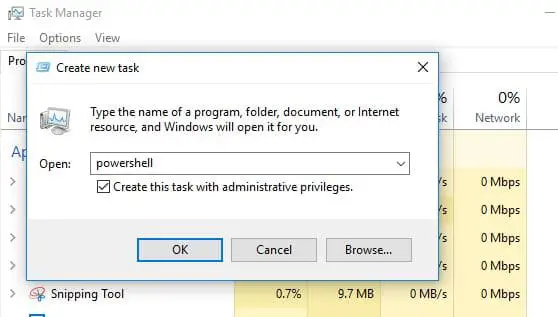
Tik nou die volgende opdrag en druk Enter:
Get-AppXPackage -AllUsers |Frans{Add-AppxPackage -DisableDevelopmentMode -Register "$($_.InstallLocation)AppXManifest.xml"}
Wag totdat die program aflaai en installasie proses voltooi is en ignoreer enige rooi teks wat verskyn.Daarna, herbegin Windows en kykWindows 10 Start MenuWerk dit reg.
Skep 'n nuwe gebruikersrekening
Nadat u die bogenoemde metode gevolg het, werk die beginkieslys steeds nie of reageer nie op u klikke nie, probeer dan om 'n plaaslike gebruikersrekening te skep en kyk of die beginkieslys korrek werk met die nuutgeskepte gebruikersrekening.
- Herskep nuwe gebruikersrekening oop taakbestuurder
- Kies Begin nuwe taak in die Lêer-kieslys.
- Merk die blokkie om hierdie taak met administratiewe voorregte te skep
- Tik netto gebruiker NewUsername NewPassword /add in die blokkie.
Jy moet NewUsername en NewPassword vervang met die gebruikersnaam en wagwoord wat jy wil gebruik - nie een kan spasies bevat nie, en wagwoorde is hooflettersensitief (dws hoofletters is belangrik).
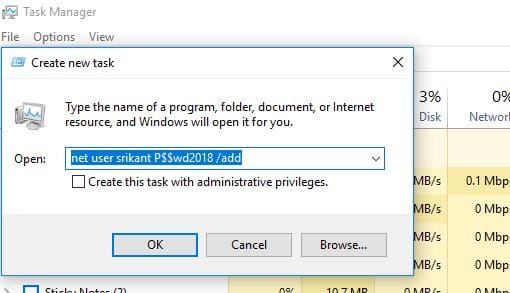
- Meld nou uit van die huidige gebruikersrekening en meld aan by die nuwe gebruikersrekening.
- Die Start-kieslys behoort nou perfek te werk met nuwe gebruikersrekeninge.
Jy sal die reeks stappe hieronder moet volg om die instellings na die nuwe rekening oor te dra.
- Maak die beheerpaneel oop en klik 系統 Appels.
- kies"Gevorderde stelselinstellings"
- Oorskakel nagevorderdeTab
- Klik op Onder Gebruikersprofielstel op"Knoppie.
- Kies nou die nuwe rekening en klik kopieer na Knoppie.
Vind en herstel korrupte Windows-lêers
Soms kan korrupte stelsellêers hierdie probleem veroorsaak, wat lei tot 'n beginkieslys wat nie reageer nie en Windows 10 beginkieslys hou op werk.Ons beveel aan om die SFC-hulpprogram te gebruik om te verseker dat enige vermiste korrupte stelsellêers nie die probleem veroorsaak nie.
Begin die System File Checker-nutsding op Windows 10
Maak opdragprompt weer as administrateur oop.
Aangesien die beginkieslys nie weer oopgemaak kan word om die opdragprompt oop te maak nie, maak die taakbestuurder oop -> lêer -> tik cmd -> merk die merk op take met administratiewe voorregte.
- Nou, in 'n administratiewe opdragprompt, tiksfc /scannow En druk Enter.
- Dit sal die skanderingsproses vir korrupte en ontbrekende stelsellêers begin
- As jy enige SFC-hulpmiddel vind, laai dit asseblief af van%WinDir%System32dllcacheherstel hulle vanaf 'n ritsvouer op.
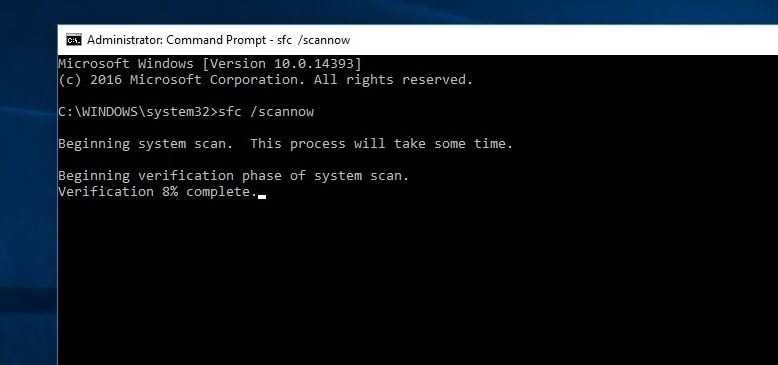
Wag asseblief totdat die skanderingproses 100% voltooi is, herbegin die venster en kyk of die beginkieslys behoorlik funksioneer.As die SFC-skandering resultate Windows Resource Protection het korrupte lêers gevind, maar kon sommige van hulle nie regmaak nie 這 'n probleem aandui.Dit lei daartoe dat u die DISM-opdrag moet uitvoer, wat die stelselbeeld herstel en SFC toelaat om sy werk te doen.
DISM /Aanlyn /Opruim-beeld /RestoreHealth
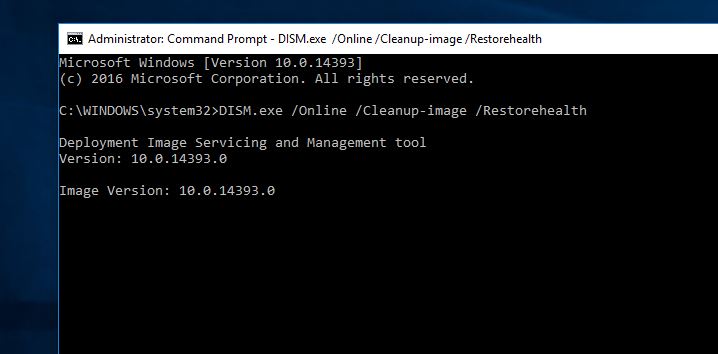
Kontroleer dat die toepassingsidentiteitdiens loop
Toepassingsidentiteit is 'n diens in Windows 10 wat besluit watter toepassings op 'n rekenaar toegelaat word of nie.As die diens om een of ander rede vashaak of gestop word, sal dit veroorsaak dat die Windows-toepassing se Start-kieslys ophou funksioneer.
- Druk Windows + R, tik " services.msc ", en klik dan " Seker".
- Scroll af en vind "Aansoek ID" diens.
- Sodra jy dit gevind het, regskliek daarop en kies begin.
- Ten slotte, herbegin jou rekenaar en die beginkieslys behoort goed te werk.
terugrol na vorige weergawe
As die probleem begin het na 'n onlangse Windows 10-opgradering (Oktober 2020-opdatering) en die toepassing van die oplossings het nie die probleem opgelos nie, het 'n fout in die opdatering moontlik die probleem veroorsaak.Deïnstalleer eenvoudig Windows 10 weergawe 20H2 deur die "Keer terug na vorige weergawe" opsie van Instellings -> Opdatering en sekuriteit -> Herstel, klik dan "Keer terug na vorige weergawe" en volg die instruksies op die skerm.
Het enige van hierdie oplossings gehelp met die Start Menu-kwessie op Windows 10 weergawe 20H2?Gebruik asseblief watter van die volgende opsies om die probleem op te los en laat weet ons in die kommentaar hieronder.

![OPGLOOS: Beginkieslys werk nie [Windows 10 Weergawe 20H2]](https://oktechmasters.org/wp-content/uploads/2021/01/2411-Start-Menu-Not-Working-in-Windows-10-846x530.jpg)
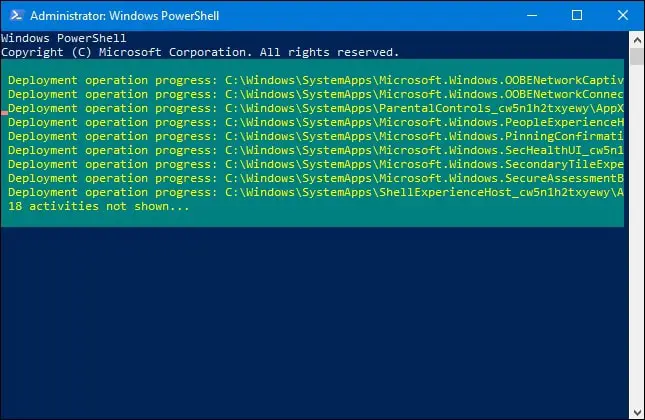




![[Vastgestel] Microsoft Store kan nie programme en speletjies aflaai nie](https://oktechmasters.org/wp-content/uploads/2022/03/30606-Fix-Cant-Download-from-Microsoft-Store.jpg)
![[Vastgestel] Microsoft Store kan nie programme aflaai en installeer nie](https://oktechmasters.org/wp-content/uploads/2022/03/30555-Fix-Microsoft-Store-Not-Installing-Apps.jpg)

